
See tarkvara parandab levinumad arvutivead, kaitseb teid failide kadumise, pahavara, riistvara tõrke eest ja optimeerib teie arvutit maksimaalse jõudluse saavutamiseks. Parandage arvutiprobleemid ja eemaldage viirused nüüd kolme lihtsa sammuga:
- Laadige alla Restoro arvuti parandamise tööriist mis on varustatud patenteeritud tehnoloogiatega (saadaval patent siin).
- Klõpsake nuppu Käivitage skannimine leida Windowsi probleeme, mis võivad põhjustada arvutiga probleeme.
- Klõpsake nuppu Parandage kõik arvuti turvalisust ja jõudlust mõjutavate probleemide lahendamiseks
- Restoro on alla laadinud 0 lugejaid sel kuul.
Windowsi PowerShell on uskumatult lihtne hallata, kui olete skriptikeele põhitõed ära õppinud. Vaatamata sellele võivad kasutajad siin ja seal kohata mõnda luksumist. Paljud neist on teatanud, et PowerShell ei aktsepteeri Ctrl + R otsetee käsuajaloo otsingu kuvamiseks.
Kuna see tähendab sisuliselt seda, et kasutajad ei saa enam ajaloofunktsiooni nautida, on see kindlasti ebameeldiv. PowerShellil on üsna suurepärane sisseehitatud käsulugu, mis aitab teil aja jooksul sisestatud keerukate loenditega tutvuda, kuid kui te ei saa seda kasutada, on see suur probleem.
Kui ka see probleem teid häirib, soovitame selle lahendamiseks teha järgmist.
Mida teha, kui PowerShelli ajalugu ei tööta?
1. Kontrollige PSReadLine komplekti
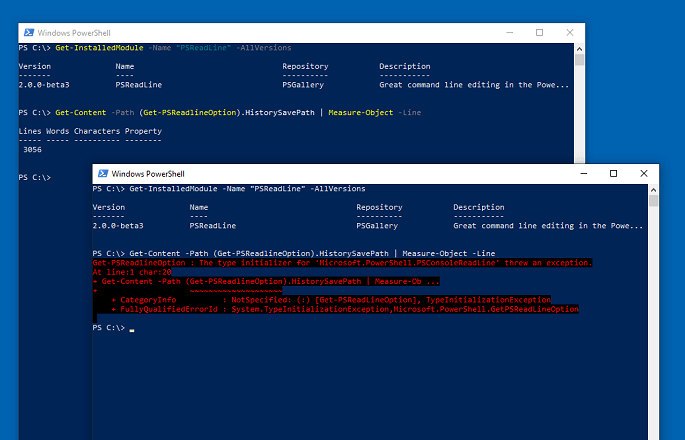
Paljud teised on pärast Windows 10-le üleminekut sama probleemi kogenud. Te ei pruugi teada, et olete PSReadLine'i installinud, kuid see on komplekteeritud Windows 10-ga, seega nõustuge, et see on olemas.
Meeldib see teile või mitte, kuid see asendab vanamoodi käsuloo funktsioonid keerukama funktsionaalsusega. PowerShelli käsuloo funktsioon pole sisseehitatud Windowsi haldusraamistikku, kuid see põhineb täpselt kolmanda osapoole PSReadLine moodulil.
Selle kinnitamiseks, et tal on seekord mingeid seoseid, proovige käivitada Get-PSReadLineOption ja märkige, kui saate selle tõrke PSReadLine'i komplekti kohta:
Get-PSReadLineOption: tüübi initsialiseerija 'Microsoftile. PowerShell. PSConsoleReadLine ’viskas erandi.
Rea peal: 1 süsi: 1
+ Get-PSReadLineOption
+ ~~~~~~~~~~~~~~~~~~~~
+ CategoryInfo: Pole täpsustatud: (:) [Get-PSReadLineOption], TypeInitializationException
+ FullyQualifiedErrorId: süsteem. TypeInitializationException, Microsoft. PowerShell. GetPSReadLineOption
Kui näete ka ülaltoodud ridu, sulgege PowerShell ja muutke klaviatuuripaigutuseks et USA-s. Avage see uuesti ja kontrollige, kas PowerShelli ajalugu töötab uuesti.
2. Minge üle PSReadLine versioonile 1.2
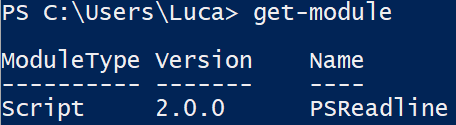
PSReadLine'i värskendamine uuele versioonile võib põhjustada ka selle tõrke. Enamasti juhtub see siis, kui kasutate PowerShelli mitte-USA klaviatuuripaigutusega.
Kui ülaltoodud toimingutel pole mingit vahet, võite proovida ka PSReadLine'i versioonile 1.2 alla viia.
3. Ajaloo vaatamiseks proovige alternatiivseid cmdlet-käske
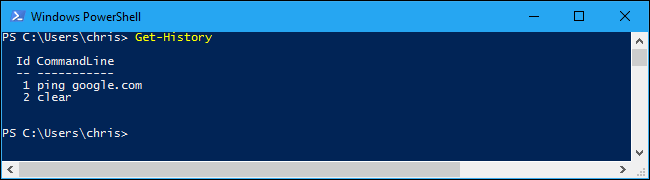
Käivitage süsteemiskaneerimine võimalike vigade avastamiseks

Laadige alla Restoro
Arvuti parandamise tööriist

Klõpsake nuppu Käivitage skannimine Windowsi probleemide leidmiseks.

Klõpsake nuppu Parandage kõik lahendada patenteeritud tehnoloogiatega seotud probleemid.
Turvaprobleeme ja aeglustusi põhjustavate vigade leidmiseks käivitage arvuti skannimine Restoro Repair Tooliga. Pärast skannimise lõppu asendab parandusprotsess kahjustatud failid värskete Windowsi failide ja komponentidega.
Oletame, et sisestasite ja täitsite mõned keerukad PowerShelli käsud ja soovite nüüd piiluda. Peaksite saama üles / alla noolte abil sirvida kogu PowerShelli käskude ajalugu.
Nagu alati, saate oma ajalooga töötamiseks kasutada ka mitut kaasasolevat cmdleti. Sisestatud käskude ajaloo kuvamiseks käivitage järgmine cmdlet-käsk:
Hangi ajalugu
Võite oma ajaloost edasi otsida, sisestades saadud väljundi cmdlet-käsku Select-String. Ärge unustage asendada allolevas cmdlet-is „Otsing” tegeliku tekstiga, mida soovite otsida:
Hangi ajalugu | Vali-string-muster „Otsing”
Varem täidetud käskude kohta üksikasjalikuma teabe, sealhulgas käsu oleku või algus- / lõppaja, kuvamiseks käivitage see käsk:
Hangi ajalugu | Format-List -Property *
Vähem tähtis pole see, et kui asjad toimivad ja soovite käske praegusest seansist faili eksportida, kasutage cmdlet-käsku Export-Clixml:
Hangi ajalugu | Export-Clixml -Path c: pscommands_hist.xml
4. Suurendage meeldejäävate käskude arvu
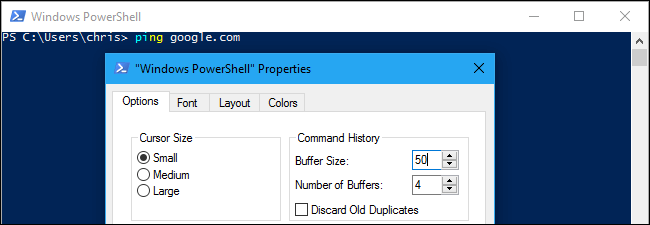
Pidage meeles, et käsurea puhver hoiab alles viimased 50 sisestatud käsku. Kui tegelik probleem on rohkem soovimine, suurendage lihtsalt seda arvu.
Selle toimimiseks paremklõpsake PowerShelli viipeakna tiitliribal ja valige Atribuudid, siis lihtsalt muutke väärtust Puhvri suurus all Käsulugu.
Selle vea võimalik põhjus on see, et Powershelli ajalugu on välja lülitatud. Siin võite olla varem sisestanud:
% userprofile% AppDataRoamingMicrosoftWindowsPowerShellPSReadlineConsoleHost_history.txt
Oleksite võinud selle välja lülitada:
Set-PSReadlineOption –HistorySaveStyle SaveNothing
Kas see helistab kellasid? Sama kehtib ka siis, kui otsite midagi pärast mälu täielikku tühjendamist uue alguse lootuses.
Lihtsalt olge ettevaatlik: käskude ajaloo kustutamiseks pole cmdlet-käsku Clear-History võimalik kasutada. See tühjendab lihtsalt käskude loendi, mida kuvatakse cmdlet-käsk Get-History.
Selles artiklis mainitud protseduuride järgimine peaks aitama teil tekkinud probleemi lahendada. Kui olete teadlik mõnest muust viisist, kuidas PowerShelli ajalugu uuesti tööle panna, rääkige sellest meile allpool olevas kommentaaride jaotises.
LOE KA:
- Vaikerakenduste eemaldamiseks Windows 10 Image'ist käivitage see Powershelli skript
- Windows PowerShell on lakanud töötamast: proovige neid 4 parandust
- PowerShelli ei tunta ära? Vaadake neid lahendusi
 Kas teil on endiselt probleeme?Parandage need selle tööriistaga:
Kas teil on endiselt probleeme?Parandage need selle tööriistaga:
- Laadige see arvuti parandamise tööriist alla hinnatud suurepäraselt saidil TrustPilot.com (allalaadimine algab sellel lehel).
- Klõpsake nuppu Käivitage skannimine leida Windowsi probleeme, mis võivad põhjustada arvutiga probleeme.
- Klõpsake nuppu Parandage kõik lahendada patenteeritud tehnoloogiatega seotud probleemid (Eksklusiivne allahindlus meie lugejatele).
Restoro on alla laadinud 0 lugejaid sel kuul.


